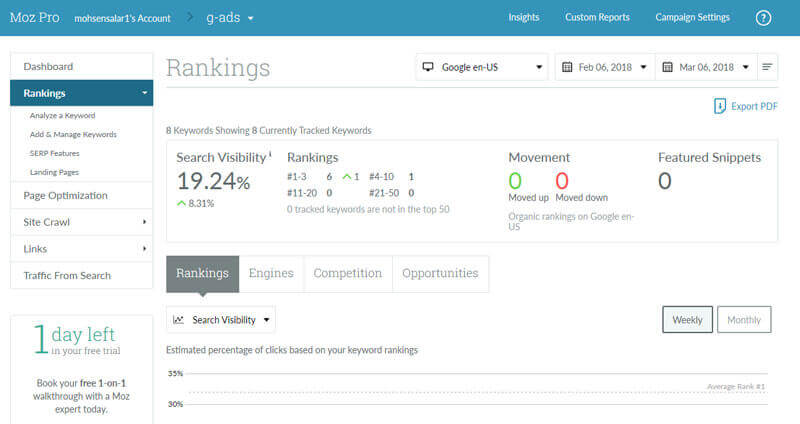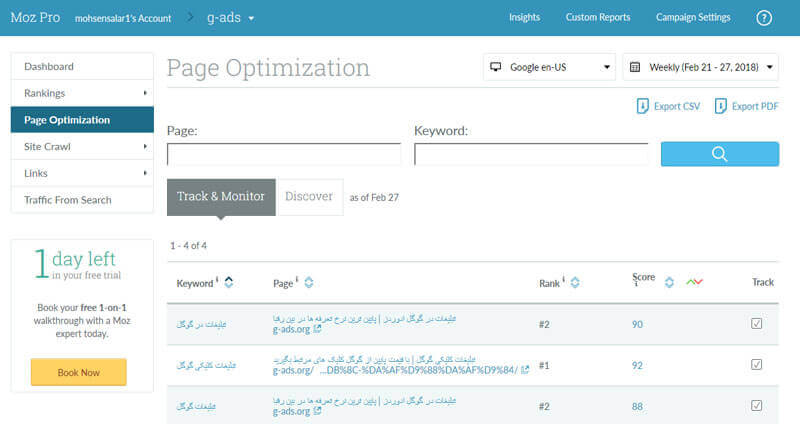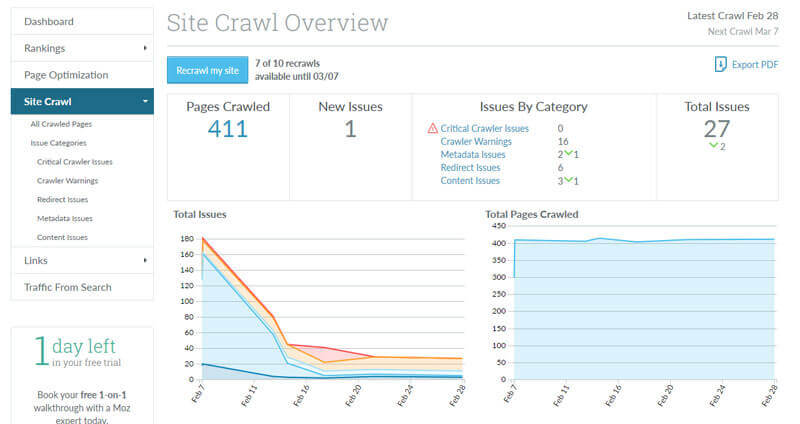moz
راهنمای کامل استفاده از اکانت Moz Pro
راهنمای کامل استفاده از اکانت Moz Pro
حسین قبیله 7 مارس 18 آموزش Moz pro
برای استفاده از اکانت Moz Pro بایستی اشتراک ماهیانه آن یا نسخه آزمایشی 30 روزه آن را تهیه کنید. (برای اینکار نیاز به کارت اعتباری معتبر دارید.) برای تهیه اکانت Moz Pro میتوانید از طریق جی ادز اقدام کنید تا بتوانید دسترسی کامل یک ماهه به تمام امکانات آن داشته باشید.
Moz Pro یک ابزار وب (SaaS) است، بنابراین نیاز به نصب هیچ چیز ندارید. البته میتوانید افزونه رایگان و پیشرفته MozBar را بر روی گوگل کروم نصب کنید.
راه اندازی اولیه MOZ PRO
قبل از استفاده از Moz نیاز دارید که اطلاعاتی مانند، آدرس سایت، کلمات کلیدی و رقبای هدف مورد نظرتان را در سایت وارد کنید.
توصیه میکنیم اطلاعات کاملی را ارایه کنید، چرا که این اطلاعات اساس تحلیل سایت شما خواهند بود. اگر بعدا کلمه کلیدی جدیدی اضافه کنید، روند تاریخی را از تاریخ شروع Moz خود مشاهده نخواهید کرد.
حساب Google Analytics خود را در همان ابتدای کار به اکانت موز وصل کنید تا Moz بتواند از این اطلاعات برای غنی سازی و بهبود گزارشهای خود استفاده کند.
Moz تمام اطلاعاتی که ارائه میدهید را به کار میگیرد. پس از 15 تا 30 دقیقه پردازش، اولین گزارشهای تجزیه و تحلیل شده را میتوانید مشاهده کنید.
رفته رفته گزارشها به صورت خودکار ایجاد می شوند. ایمیل گزارش های جدید به صورت منظم برایتان ارسال میشود. گزارشها معمولا بعد از هر کراول (خزیده شدن سایتتان توسط رباتهای سایت موز) ایجاد شده و براتان ارسال میشوند. برای مشاهده نتایج جدیدتر بایستی منتظر کراول شدن دوباره سایتتان باشید.
در اکانت موز اطلاعات هر لحظه بروزرسانی نمیشوند و معمولا به صورت هفتگی تجدید میشود. البته شما این امکان را دارید که در هر ماه تا 10 بار درخواست کراول جدید (به صورت دستی) ارسال کنید.
توجه کنید که در هر اکانت موز پرو شما میتوانید تا 10 کمپین ایجاد کنید. در هر کمپین می توانید یک سایت جدید را وارد کنید و یا اینکه در هر کمپین سایتتان را در مقایسه با چندی از رقبای خود را مورد بررسی قرار دهید.
داشبورد
داشبورد اصلی نقطه شروع خوبی در اکانت Moz است. در اینجا شما می توانید شاخص های SEO خود را در یک مکان ببینید.
مانند بسیاری از بخش های Moz Pro، در داشبوردتان نیز می توانید اطلاعات را به صورت PDF و CSV اکسپورت و ذخیره کنید.
شما می توانید با کلیک بر روی هر یک از این معیارهای سطح بالا جزئیات بیشتری را در صفحه مربوطه مشاهده کنید.
SEARCH VISIBILITY (نمایانی جستجو)
نخستین نشانگر Search visibility است. این معیار بر اساس CTR (نرخ کلیک) سایت شما در نتایج ارگانیک است. این معیار برآورد درصد کلیک هایی است که سایت شما بر اساس موقعیتهای رتبهبندی شده در کلمات کلیدی اضافه شده به این کمپین در اکانت MOZ دریافت کرده است. برای کسب اطلاعات بیشتر درباره این معیار توصیه میکنیم اینجا را ببینید.
VISITS (بازدید ها)
این بخش مربوط به ترافیک وب سایت شما از منابع مختلف در طول زمان میشود. اطلاعات این بخش را از طریق Google Analytics نیز میتوانید دریافت کنید، اما اینجا نیز در گراف ساده و قابل دسترس نمایش داده میشود و برای مقایسه چند هفته ای مفید است.
DOMAIN AUTHORITY
Domain authority معیاری مهم برای دامنه سایت شما محسوب میشود. این میار و معیار Page authority از معیارهای مهم Moz در زمینه SEO هستند. اکثر ابزارهای سئو یک معیار مشابه دارند اما این معیارهای Moz در بین سئوکاران بیشتر مورد استفاده قرار می گیرد. عامل اصلی در محاسبه این معیارها تعداد سایت های معتبری هستند که به سایت شما لینک دادهاند.
EXTERNAL LINKS
این مورد “لینکهای خارجی” اخیر سایت شما را نشان میدهد. یعنی لینکهایی که اخیرا از دیگر سایتها به سایت شما ارجاع داده شدهاند.
TOP NATIONAL KEYWORDS
“کلید واژه های برتر” یک گزارش سریع از رتبه بندی و تغییرات کلمات کلیدی شما در Moz را نشان میدهد.
INSIGHTS
بخش Insights اطلاعات و پیشرفت های بالقوه را نشان می دهد. برای من بهبودهای Google PageSpeed و قابلیت دسترسی خزنده را نشان داد. به طور کلی بهترین شیوه های SEO، در آکادمی موز قابل دسترس است که میتوانید از راهنمایی های مربوط به سئوکارهای مبتدی استفاده کنید.
RANKINGS
بعد از داشبورد زبانه Rankings قرار گرفته است. در واقع اطلاعات زیادی در داشبورد نمایش داده شده است اما برای جزئیات بیشتر بایستی به زبانه های دیگر نیز مراجعه کنید. قابلیت Search visibility دوباره در این بخش آمده است؛ البته با جزئیات و نمودارهای بیشتر.
اطلاعات Rankings ساده است. موقعیت عددی شما در SERP (صفحه نتایج موتور جستجو) نمایش داده میشود. و بهبود یا کاهش رتبه هر یک از کلمات کلیدی شما از هفته گذشته در این بخش نمایش داده میشود.
اگر می خواهید موقعیت واقعی یا رتبه یک کلمه کلیدی را که پیگیری نمیکنید ببینید، میتوانید به گزینه Rank Tracker زیر منو بالا Moz Pro بروید. (و یا فقط در گوگل آن را در تب incognito گوگل کنید.)
DATA VISUALIZATIONS
نمودارهای مختلفی برای رتبه بندی و معیار نمایانی جستجو در طول زمان وجود دارد. برای مشاهده تمامی نمودارهای موجود، از منوهای کشویی استفاده کنید.
همینطور امکان فعال و غیرفعال کردن مواردی که در نمودارها نمایش داده میشود نیز وجود دارد.
تجزیه و تحلیل نمودارها بسیار ساده است. آنها تغییرات را هفته به هفته تغییر می دهند و تغییرات را میتوانید برای هر موتور جستجو (بینگ – یاهو و …) مشاهده کنید.
در حالی که نمودار ها مفید هستند، جدول های ساده ای که در زیر آنها قرار گرفته است، میتوانند اطلاعات بیشتری ارایه دهند.
این جدول ها تمام اطلاعات مهم مورد نیاز مانند کلمه کلیدی، حجم جستجو، رتبه فعلی، صفحه فرود و رشد و کاهش رتبه را نشان می دهد.
KEYWORD EXPLORER: تجزیه و تحلیل کلمه کلیدی
بخش Keyword Explorer اکانت موز در منوی Moz Pro قرار گرفته است. برای آشنایی با این بخش مقاله آموزش Keyword Explorer را بخوانید.
YOUR PERFORMANCE: عملکرد شما
نمودارهای مفیدی در این بخش وجود دارند، مانند نمودارهای خطی در طول زمان برای بالاترین موقعیت رتبه بندی (Highest Ranking Position)، نمایانی جستجو (Search visibility) و ویژگی های SERP
صفحات فرود
این بخش تلاش می کند تا بخشی از “not provided” را کاهش دهد. گوگل اکنون اینکه جستجوی کدام کلمات کلیدی منجر به بازدید چه صفحه ای می شود، را نمایش نمیدهد. احتمالا شما هم در Google Analytics عبارت “not provided” را دیدهاید.
“Estimated Search Traffic by Keyword” تعداد کلیکهای صفحات از گوگل را نشان میدهد و آنها را تجزیه و تحلیل میکند. در واقع Moz تخمین میزند کدام کلمات کلیدی منجر به بازدید از کدام صفحات از سایت شما میشوند.
PAGE OPTIMIZATION (سئوی داخلی)
در این بخش بر اساس اینکه صفحه تا چه حدی برای کلمه کلیدی مشخصی (از کلمات کلیدی کمپین) بهینه شده است، از 1 تا 100 امتیازدهی میشود. این مورد اغلب به عنوان بهینه سازی داخلی صفحات و یا سئوی داخلی (on-page SEO) شناخته میشود.
این بخش به دو داده نیاز دارد: URL یک صفحه و کلمه کلیدی که می خواهید برای آن رتبه بدست آورید. به عنوان مثال، برای این پست، کلمات کلیدی مورد نظر “راهنمای اکانت Moz Pro” خواهد بود و URL آن “https://g-ads.org/blog/moz-pro-guide” است.
اگر بر روی امتیاز خود کلیک کنید، توصیه هایی را برای بهبود آن در اختیار خواهید داشت.
در اینجا لیستی از هر گونه خطای سایت یا مسائل مربوط به URL مربوطه نمایش داده میشود. در این صفحه اولیتهای مسائل قابل بحث صفحه را میتوانید مشاهده کنید و نیز میتوانید راهنمای بهبود و رفع خطاهای موجود را مشاهده کنید.
همچنین بر اساس نتایج مشابه برای افزایش رتبه، کلمات کلیدی بیشتری برای اضافه کردن به صفحه تان پیشنهاد میشود.
مواردی که شما برای بهینه سازی صفحات خود نیاز دارید، می توانید با جستجویی سریع در بخش “on page optimization” پیدا کنید.
موارد موجود به دو بخش عمده تقسیم میشوند: بهینه سازی عمومی و بهینه سازی کلمات کلیدی.
حدود 9 مورد از عوامل بهینه سازی صفحه مربوط به راه های بهتر استفاده از کلمات کلیدی هدف شما هستند. 18 مورد دیگر مربوط به کلیات صفحه هستند. مجموعه 27 مورد هستند که در بخش All issues میتوانید لیست کامل آنها را مشاهده کنید.
برای پیشنهادات مربوط به کلمات کلیدی میتوان استفاده از کلمه کلیدی در متای توضیحات (meta description) صفحه را مثال زد. برای مثال پیشنهادات مربوط به صفحه میتوان استفاده از یک تگ <title> را نام برد.
درباره اینکه تا چه میزان میتوان به این ابزار برای بهینه سازی داخلی صفحات اعتماد کرد، خودتان باید تصمیم بگیرید. اما آنچه مهم است این است که در کل انجام بهینه سازی های پیشنهاد شده میتواند به بهبود رتبه صفحات شما در موتورهای جستجو کمک کند.
SITE CRAWL (کراول سایت)
خزیدن سایت در Moz Pro به صورت عمیق صورت میگیرد و کدها و عملکرد سایت شما مورد بررسی قرار میگیرد – به همین دلیل به آن سئوی تکنیکال میتوان گفت. برای اینکه Moz بتواند سایت شما را بخزد، حدود 15 دقیقه طول خواهد کشید و هنگامی که خزیدن کامل می شود، ایمیلی دریافت خواهید کرد. موز از خزنده خود به نام RogerBot استفاده می کند.
Moz خطاهای تکنیکال را به سه بخش با اولویت بالا، اولویت متوسط و اولویت پایین تقسیم میکند. شما می توانید یک گزارش با فرمت CSV از تمام خطاهای کراول شده ایجاد کنید.
بسیاری از خطاهایی که در Moz میتوانید مشاهده کنید، در گوگل وبمستر تولز نمایش داده نمیشود. البته در صورتی که هنوز اکانت این سایت را تهیه نکردهاید توصیه میکنیم به بخش خطاهای خزنده در سرویس رایگان گوگل وبمستر تولز مراجعه کنید و خطاهای موجود را پیگیری کنید.
ALL CRAWLED PAGES (تمام صفحات خزیده شده)
Moz به صورت خودکار هر هفته یک بار سایت شما را میخزد و اطلاعات خود را بروزرسانی میکند. شما نیز میتوانید با کلیک بر روی دکمه Recrawl my site درخواست کراول سریع ثبت کنید. البته محدودیت 10 بار درخواست کراول سریع در هر ماه وجود دارد.
در صفحه All Crawled Pages میتوانید تمام صفحات کراول شده را همراه با Page Authority ، Crawl Depth (عمق کراول) ، کد وضعیت صفحه (Status Code) و تعداد مسائل موجود را مشاهده کنید. همچنین امکان جستجو بین صفحات کراول شده بر اساس آدرس و کد صفحه وجود دارد و همچنین میتوانید صفحات دارای مسائل قابل بحث را لیست کنید.
موارد و مسائل مطرح شده به 5 دسته بندی زیر تقسیم شدهاند:
Critical Crawler Issues: این موارد شامل مشکلات سرور (خطاهای سری 500) و ریدایرکت و آدرسهای اشتباه و صفحات دارای خطاهای سری 400 میشود، که وجود آنها برای رتبه سایت شما در موتورهای جستجو میتواند مشکلات زیادی ایجاد کند.
Crawler Warnings: صفحات دارای متاتگ noindex (که موتورهای جستجو را از ایندکس کردن صفحه باز میدارد) و متاتگ nofollow (که موتورهای جستجو را از کراول کردن صفحه و لینکهای موجود در آن باز میدارد) را میتوانید در این بخش مشاهده کنید.
Redirect Issues: ریدایرکت کاربران و روباتهای موتورهای جستجو را به صفحه دیگری منتقل میکند. انواع ریدایرکتها و خطاهای موجود را میتوانید در اینجا ببینید.
Metadata Issues: موارد مربوط به متادیتاها، مانند عناوین صفحه، متای توضیحات، تگ canonical و دیگر متاداده های مرتبط با سئو در این بخش بررسی شده و مسائل مربوط به آنها را میتوانید مشاهده کنید.
Content Issues: مسائل مربوط به محتوا مانند نبودن تگ H1 ، محتوای تکراری ، سرعت لود پایین ، محتوای کم و عناوین تکراری از موارد مهمی هستند که در این بخش میتوانید آنها را مشاهده کنید.
LINKS
در بخش Links میتوانید تعداد دامنه هایی که از آنها لینک دریافت کردهاید و تعداد کل لینکها به سایتتان را مشاهده کرده و آنها را با تعداد لینکهای رقبایتان مقایسه کنید. همچنین امکان مشاهده جزئیات لینکهای مربوط به سایتتان و سایت رقبا در این صفحه قابل مشاهده است.
Inbound Links: لینکهای که از سایتهای دیگر د